아마도 Windows 스토어 응용 프로그램을 다시 설치하여 문제를 해결하거나 Windows 10과 함께 제공되는 모든 응용 프로그램을 다시 설치하려고 할 수 있습니다. 또는 실수로 Store 응용 프로그램이나 다른 응용 프로그램을 제거한 후 지금 복원하려고합니다. 그것을하는 방법을 확실히.
타사 앱과 달리 내장 앱은 설정 앱을 통해 삭제할 수 없습니다. 네이티브 PowerShell을 사용하여 Windows 10에서 기본 응용 프로그램을 제거하거나 타사 도구를 사용하여 기본 응용 프로그램을 제거해야합니다.
어떤 이유로 Store, Mail 또는 기타 사전 설치된 응용 프로그램을 다시 설치하려는 경우 PowerShell에서 간단한 명령을 실행하여 설치할 수 있습니다. 이 명령은 Store 또는 다른 응용 프로그램을 실수로 제거한 후 복원하려는 경우 정말 유용합니다.
이 가이드는 Windows 10에 사전 설치된 응용 프로그램과 관련된 문제를 해결하는 데 도움이됩니다.
다음은 Windows 10에 Store 및 기타 응용 프로그램을 다시 설치하는 방법입니다.
방법 1/4
설정을 통해 Store 앱 다시 설치
이 방법은 Windows 10 1803 및 그 상위 버전에서만 수행 할 수 있습니다.
1 단계 : 설정 앱 > 앱 > 앱 및 기능으로 이동 합니다 .
2 단계 : Microsoft Store 항목을 찾아 클릭하여 고급 옵션 링크를 표시합니다. 고급 옵션 링크를 클릭하십시오.

3 단계 : 재설정 섹션에서 재설정 버튼을 클릭합니다. 스크린 샷에서 알 수 있듯이 앱을 재설정하면 앱이 다시 설치됩니다. 재설치를 완료하기위한 확인 대화 상자가 표시되면 재설정 버튼을 클릭하십시오.
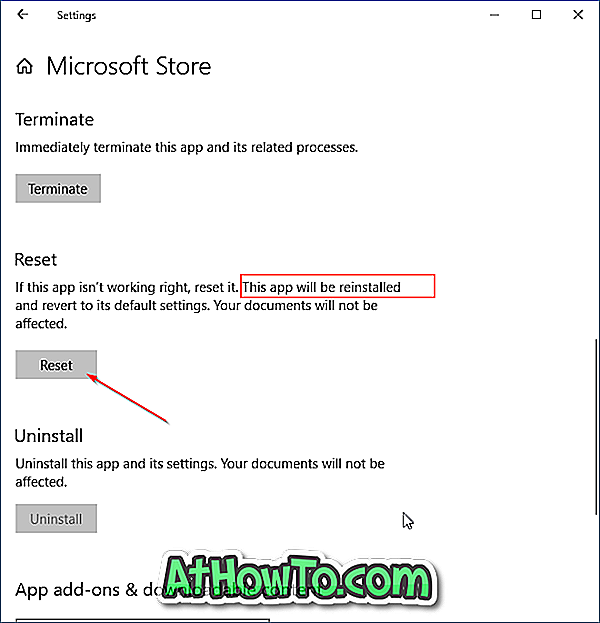
방법 2/4
PowerShell을 통해 사전 설치된 응용 프로그램 다시 설치
1 단계 : 관리자 권한으로 PowerShell을 엽니 다. 이렇게하려면 검색 상자에 Windows PowerShell을 입력하여 결과에 PowerShell을 표시하고 PowerShell을 마우스 오른쪽 단추로 클릭 한 다음 관리자 권한으로 실행을 클릭합니다.
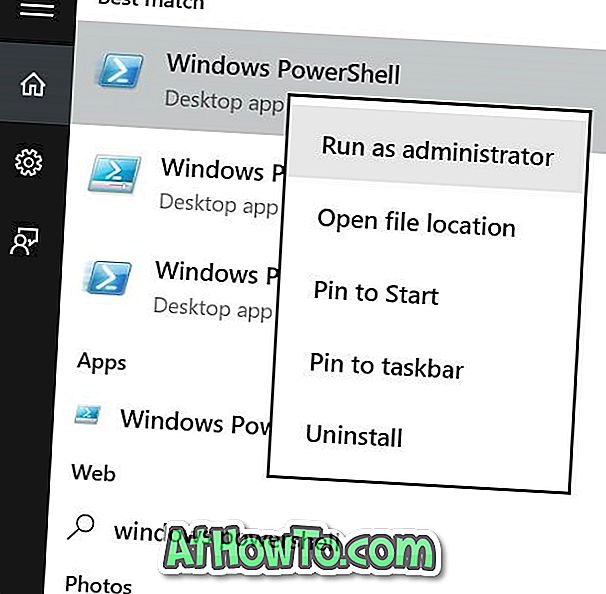
2 단계 : PowerShell 프롬프트에서 다음 명령을 입력하고 Enter 키를 누릅니다.
Get-Appx 패키지 - 사용자

3 단계 : 아래로 스크롤하여 Store 앱의 항목을 찾고 패키지 이름을 복사합니다. 다른 앱을 다시 설치하려면 항목을 찾아 PackageFullName을 복사하십시오.
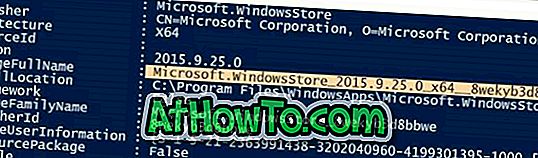
팁 : PackageFullName을 선택한 후 Ctrl + C를 사용하여 복사하십시오. 마우스 오른쪽 버튼으로 클릭하고 복사 할 수 없습니다.
4 단계 : 마지막으로 다음 명령을 실행합니다.
Add-AppxPackage - "C : \ Program Files \ WindowsApps \"를 등록합니다. -DisableDevelopmentMode
위의 명령에서 PackageFullName을 Windows Store의 패키지 이름 또는 3 단계에서 복사 한 다른 응용 프로그램으로 바꾸고 "C"를 Windows 10이 설치된 드라이버의 드라이브 문자로 바꿉니다. 행운을 빕니다!
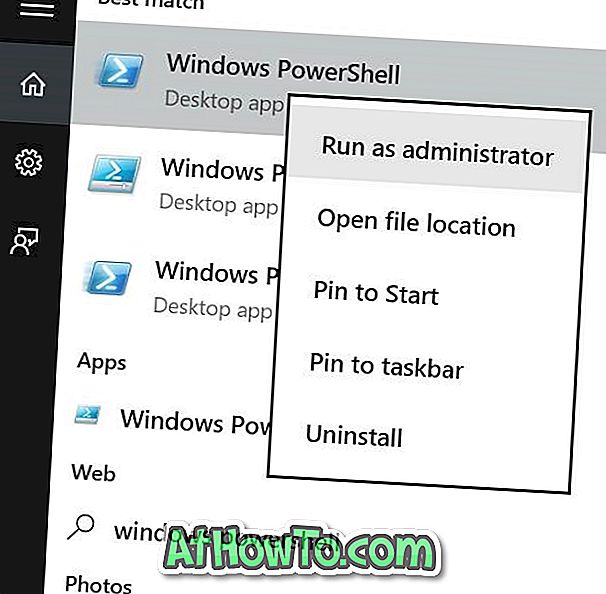
방법 3/4
PowerShell을 통해 모든 응용 프로그램 다시 설치
다음 명령 은 Store 응용 프로그램뿐만 아니라 Windows 10과 함께 제공되는 모든 기본 응용 프로그램 을 다시 설치합니다. 따라서 모든 응용 프로그램을 다시 설치하면 응용 프로그램에 저장된 데이터가 손실 될 수 있으므로 이러한 응용 프로그램을 다시 구성해야 할 수도 있습니다.
참고 : 이 명령은 대부분의 기본 응용 프로그램을 재설치하지만 Cortana 및 Edge와 같은 일부 응용 프로그램을 다시 설치하지 못할 수도 있습니다.
1 단계 : 관리자 권한으로 Windows PowerShell을 엽니 다. PowerShell을 관리자 권한으로 실행하는 가장 쉬운 방법은 검색 상자에 PowerShell을 입력 한 다음 Ctrl + Shift + Enter 키를 동시에 누르는 것입니다.
또는 검색 상자에 PowerShell을 입력하고 결과에서 PowerShell 항목을 마우스 오른쪽 단추로 클릭 한 다음 관리자 권한으로 실행을 클릭합니다.
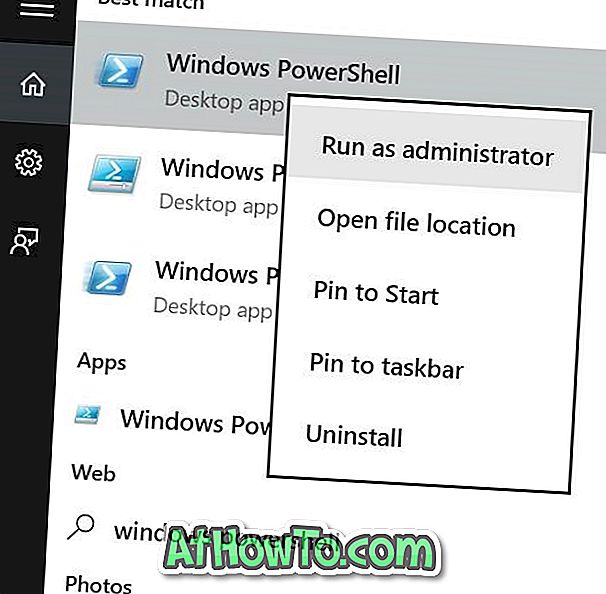
2 단계 : 실행중인 앱이 있으면 종료합니다.
3 단계 : PowerShell에서 다음 명령을 복사하여 붙여 넣은 다음 Enter 키를 눌러 실행합니다.
Get-AppxPackage -AllUsers | Foreach {Add-AppxPackage -DisableDevelopmentMode -Resister "$ ($ _. InstallLocation) \ AppXManifest.xml"}

시간이 걸릴 수 있으며 오류가 발생할 수 있습니다. 모든 오류를 무시하고 명령이 완료 될 때까지 기다리십시오.
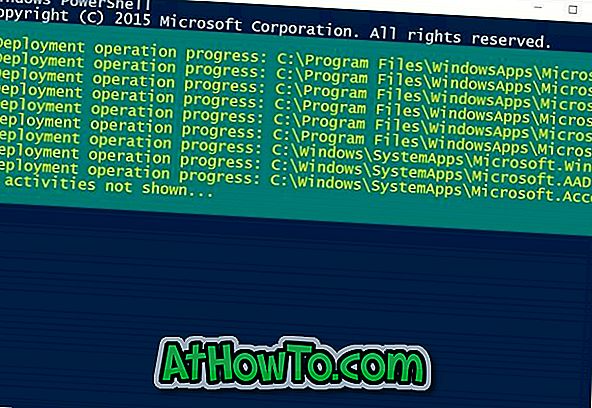
4 단계 : 완료되면 시작 메뉴를 열고 다시 설치하려는 앱을 검색합니다. 거기에 있어야합니다.
스토어에서 설치된 앱에 문제가있는 경우 공식 문제 해결 도구를 사용하여 스토어 앱 문제를 해결하십시오.
방법 4/4
마지막 수단 : 새 사용자 계정 만들기
경우에 따라 위의 방법으로 하나 이상의 사전 설치된 응용 프로그램을 다시 설치하거나 복원하지 못할 수도 있습니다. 이러한 방법이 실패하고 Store와 같은 좋아하는 앱 없이는 살 수없는 경우 앱을 모양으로 되돌 리거나 복원하는 확실한 방법은 새 사용자 계정을 만드는 것입니다. 예, 새 사용자 계정에는 Store 앱을 포함한 모든 앱이 있습니다.
새 사용자 계정을 만들려면 설정 응용 프로그램의 계정 섹션을 열고 가족 및 다른 사용자를 클릭하고이 컴퓨터에 다른 사람 추가를 클릭 한 다음 간단한 화면 지침에 따라 새 사용자 계정을 만드십시오. 새 계정이 준비되면 기존 계정의 기존 데이터를 새 계정으로 이동할 수 있습니다.
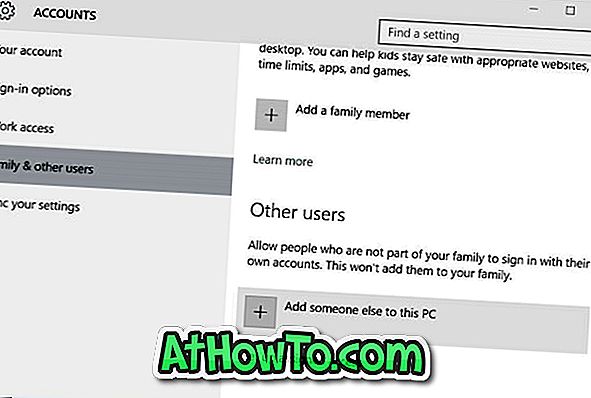
행운을 빕니다!














